Comment sécuriser les e-mails sur iPhone
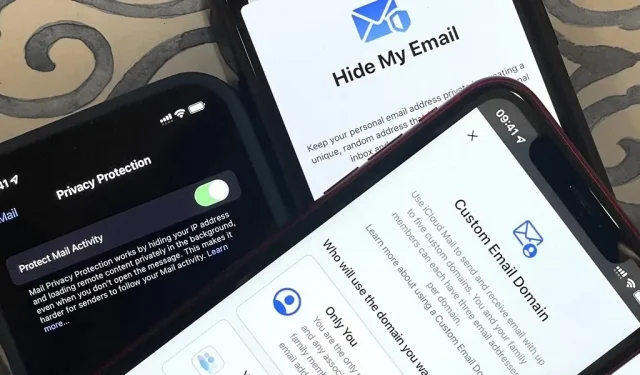
La confidentialité est une préoccupation croissante dans l’industrie technologique, mais Apple est à la traîne par rapport à nombre de ses concurrents en matière de sécurité des e-mails. Heureusement, iOS 15 change cela. Votre adresse e-mail est la clé d’une énorme quantité d’informations personnelles, sans parler de la navigation vers vos autres comptes en ligne, il est donc formidable de voir de nouvelles fonctionnalités pour iPhone qui protègent les comptes de messagerie et leur contenu.
Beaucoup d’entre nous stockent, intentionnellement ou non, des données sensibles dans nos comptes de messagerie, notamment des brouillons, des mots de passe, des photos, des adresses, des secrets personnels et même des numéros de sécurité sociale. L’accès à une adresse e-mail peut être la passerelle vers des banques, des sauvegardes de photos, des numéros de carte de crédit, des comptes en ligne et même des événements de calendrier. C’est pourquoi les hameçonneurs, les pirates et les spammeurs sont si persistants à attaquer les e-mails.
Pour une certaine tranquillité d’esprit, il est important d’activer et de commencer à utiliser immédiatement les fonctionnalités de confidentialité axées sur les e-mails d’iOS 15. Non seulement votre iPhone peut bloquer les pixels de suivi des e-mails qui suivent la façon dont vous interagissez avec les messages entrants, mais il peut également générer de nouvelles adresses e-mail aléatoires à utiliser avec d’autres applications et services, obscurcir votre trafic Web (y compris lorsque vous utilisez des e-mails sur votre téléphone), et plus.
En plus des dernières fonctionnalités, il existe déjà plusieurs façons de protéger votre vie privée lors de l’envoi d’e-mails depuis votre iPhone, dont certaines que vous ignorez peut-être. Les conseils iOS 15 ci-dessous peuvent aider à prévenir les failles de sécurité et les accès extérieurs indésirables, et vous montrer pourquoi vous devriez passer (ou continuer à utiliser) un iPhone si vous vous souciez de la sécurité des e-mails.
Utiliser des domaines de messagerie personnalisés avec iCloud Mail
Votre adresse e-mail iCloud n’est pas un secret. Il est facile pour les pirates de trouver ou de deviner des adresses e-mail pour commencer à déchiffrer les mots de passe et accéder aux comptes, en particulier lorsque la plupart des adresses e-mail iCloud se terminent par @icloud.com et que de nombreuses personnes utilisent une variante de leur nom.
Heureusement, si vous utilisez iOS 15, que l’authentification à deux facteurs est activée pour votre identifiant Apple, que vous possédez votre adresse e-mail iCloud principale, que vous vous abonnez à iCloud+ et que vous possédez un domaine, vous pouvez utiliser votre propre domaine de messagerie avec iCloud Mail.
Mis à part les considérations de sécurité, un domaine de messagerie personnalisé vous permettra de vous déplacer rapidement entre les hôtes de messagerie en cas de besoin, peut rendre votre entreprise plus légitime si vous en avez un, peut donner à chacun des membres de votre famille des adresses individuelles et empêcher les entreprises technologiques de fouiller sur le Web. .. vos e-mails à des fins promotionnelles.
Vous pouvez spécifier jusqu’à cinq domaines personnalisés pour les serveurs de messagerie Apple. Une fois configuré correctement, vous et votre famille pouvez avoir jusqu’à trois adresses e-mail par domaine. Les domaines de messagerie uniques peuvent rendre beaucoup plus difficile la coordination des attaques de phishing et rendre vos données plus sécurisées.
Quelques inconvénients incluent l’utilisation d’un filtrage anti-spam Apple de mauvaise qualité et la consolidation de tous les messages de tous les domaines vers votre adresse e-mail iCloud principale.
Utiliser les alias iCloud
Avec un compte de messagerie iCloud, vous pouvez créer des alias de messagerie et cesser de donner votre adresse e-mail principale à tout le monde, en isolant les messages indésirables et le spam des messages importants. Avec une adresse e-mail @icloud.com, vous obtenez jusqu’à trois alias, ce qui vous donne une certaine flexibilité.
Une fois que vous avez configuré un alias, vous pouvez l’utiliser pour envoyer et recevoir des e-mails via iCloud.com, Mail ou un client de messagerie tiers. Si nécessaire, vous pouvez modifier le nom complet de l’alias et ajouter une étiquette, telle que Shopping, Travail, etc. Pour créer ou modifier des alias, ouvrez iCloud Mail dans un navigateur Web, appuyez sur la roue dentée des paramètres sur l’écran Toutes les boîtes aux lettres, sélectionnez Paramètres, puis sélectionnez Comptes.
Une fois que vous avez créé des alias, vous pouvez les sélectionner dans le champ De de l’application Mail. Si vous n’envoyez pas réellement d’e-mails avec eux et que vous ne les utilisez que pour recevoir, vous pouvez les masquer dans le sélecteur « De ».
Si vous utilisiez le système de messagerie d’Apple avant qu’il ne devienne iCloud Mail, vous pouvez déjà avoir jusqu’à cinq alias, chacun avec ses propres variantes @me.com et @icloud.com. Vous avez plus d’alias, mais si vous les supprimez, vous aurez un maximum de trois alias, comme tout le monde. Il est donc dans votre intérêt de les conserver si vous voulez plus d’alias.
Utiliser la protection de la confidentialité des e-mails
Nouveau sur iPhone dans iOS 15, Mail Privacy Shield aide à protéger vos données en empêchant les spécialistes du marketing (ou les pirates) d’obtenir des informations spécifiques sur vous. Tout d’abord, il masque votre adresse IP, ce qui aide les annonceurs à éviter de créer des profils sur vous. Deuxièmement, il bloque les pixels de suivi en récupérant le contenu du message supprimé sur un serveur proxy avant de l’envoyer dans votre boîte de réception.
L’activité Protect Mail achemine tout le contenu distant téléchargé par Mail via deux relais distincts gérés par différentes entités. Le premier connaît votre adresse IP, mais ne connaît pas le contenu du courrier distant que vous recevez. Le second connaît le contenu du courrier distant que vous recevez, mais pas votre adresse IP, fournissant à la place une identification générale au destinataire. Ainsi, aucune entité ne dispose d’informations permettant de vous identifier ainsi que le contenu du courrier distant que vous recevez. Les expéditeurs ne peuvent pas utiliser votre adresse IP comme identifiant unique pour lier votre activité sur des sites Web ou des applications afin de créer un profil à votre sujet.
L’invite d’activation de la protection de la confidentialité de Mail doit apparaître la première fois que vous ouvrez l’application Mail après avoir configuré iOS 15 sur votre iPhone. Pour l’activer, sélectionnez simplement l’option Protéger l’activité de messagerie. Si vous avez manqué ou ignoré l’invite, vous pouvez accéder à Paramètres -> Courrier -> Protection de la vie privée, puis activez-la.
Si vous désactivez la protection de l’activité de messagerie, ses deux composants principaux apparaîtront comme des bascules distinctes au cas où vous voudriez utiliser l’un et pas l’autre. Seul « Masquer l’adresse IP » masquera votre emplacement mais indiquera aux expéditeurs si vous avez ouvert leurs e-mails. Seul « Bloquer tout le contenu distant » préchargera le contenu distant, empêchant le suivi des pixels, mais révélant votre position.
Crypter les e-mails avec S/MIME
Contrairement à Android, iOS dispose d’une capacité intégrée pour chiffrer les e-mails à l’aide du protocole Secure/Multipurpose Internet Mail Extensions (S/MIME). Il existe depuis iOS 5, mais c’est une fonctionnalité peu connue que beaucoup de gens ne connaissent toujours pas. Le chiffrement des e-mails avec S/MIME ajoute une autre couche de sécurité et protège contre les attaques de l’homme du milieu et l’usurpation d’en-tête.
Pour activer cette fonctionnalité sur iOS, vous devez obtenir un certificat S/MIME. La plupart des certificats de messagerie nécessitent un abonnement annuel payant, tel que GlobalSign , et ne couvrent qu’une seule adresse e-mail. Cependant, il en existe quelques-uns gratuits pour un usage personnel. Actalis est l’une des AC qui fournit un certificat S/MIME gratuit valable un an, et vous pouvez continuer à recevoir des certificats gratuits après un an.
Vous devez d’abord installer votre certificat en tant que profil sur votre iPhone, puis l’activer pour l’adresse e-mail à utiliser dans l’application Mail. Vous partagez ensuite votre clé publique avec les personnes avec lesquelles vous souhaitez utiliser le chiffrement de bout en bout, et elles devront partager leur clé avec vous. La clé publique du destinataire est nécessaire pour chiffrer les messages, et la clé privée associée les déchiffre.
Une fois que vous avez activé S/MIME avec succès, vous pourrez voir l’état de son cryptage en recherchant le cadenas bleu dans le champ « À » de votre message chaque fois que vous composez, répondez ou transférez un message. Vous pouvez également désactiver le cryptage en cliquant sur le cadenas bleu. Si votre iPhone n’a pas la clé publique du destinataire, vous verrez un cadenas rouge à la place, indiquant que vous ne pouvez pas obtenir de protection E2E.
Suivre le rapport de confidentialité de l’application
À partir d’iOS 15.2, votre iPhone dispose d’une fonctionnalité de rapport sur la confidentialité des applications qui suit la fréquence à laquelle les applications utilisent des fonctionnalités susceptibles de violer la confidentialité des utilisateurs. Le rapport sur la confidentialité des applications fournit des informations sur la fréquence à laquelle les applications et les sites Web collectent des données de localisation, accèdent au stockage, activent le microphone et utilisent l’appareil photo. Il indique même où ils envoient les données.
Pour le trouver, allez dans Paramètres -> Confidentialité -> Rapport de confidentialité de l’application. Le rapport facilite beaucoup la surveillance détaillée de ce que font les applications, y compris l’application Mail et les clients de messagerie tiers. Plus vous en savez sur la façon dont les applications utilisent vos données, plus tout ce qui se trouve sur votre iPhone, y compris les e-mails, sera plus sûr.
Dans iOS 15.0-15.1.1, cette fonctionnalité s’appelait Enregistrement de l’activité de l’application et ne vous offrait pas une jolie interface avec des tonnes de données à portée de main. Au lieu de cela, vous deviez exporter les données sous forme de fichier JSON, puis les lire dans une application distincte. Lire directement dans la nouvelle interface utilisateur est une méthode beaucoup plus pratique car vous n’avez pas à quitter l’écran.
J’en profite pour masquer mon email
Parfois, vous souhaitez vous abonner à une application ou à un service, mais vous ne souhaitez pas fournir votre adresse e-mail réelle. Sinon, l’application ou le service peut vous ennuyer avec trop d’e-mails ou vendre vos coordonnées à des tiers. Heureusement, il y a Hide My Email.
Hide My Email crée une adresse e-mail factice qui redirige vers votre vraie adresse. Si vous souhaitez ne plus recevoir d’e-mails des personnes à qui vous les envoyez, supprimez simplement le blanc et elles ne pourront pas vous contacter.
Apple a inclus la fonctionnalité Masquer mon e-mail dans le cadre du service Se connecter avec Apple fourni avec iOS 13, et vous ne pouvez l’utiliser que lors de la création de nouveaux comptes à partir d’applications et de navigateurs à l’aide de Se connecter avec Apple.
Vous pouvez faire bien plus avec Hide My Email grâce à iOS 15.2. Vous pouvez maintenant l’utiliser pour générer des adresses e-mail jetables aléatoires que vous pouvez utiliser pour n’importe quoi, pas seulement lors de la création de comptes. L’e-mail proxy transférera les e-mails vers votre boîte aux lettres réelle et vous pourrez supprimer le proxy à tout moment. La seule exigence est un plan iCloud + payant.
Pour créer de faux e-mails, accédez à Paramètres -> [Votre identifiant Apple] -> iCloud -> Masquer mon e-mail, puis cliquez sur + Créer une nouvelle adresse. Vous pouvez étiqueter chaque adresse proxy pour faciliter la mémorisation de la raison pour laquelle vous les utilisez. Au bas de l’écran Masquer mes e-mails, vous pouvez même modifier l’adresse e-mail vers laquelle les serveurs proxy transfèrent les e-mails.
Modifier le client de messagerie iOS par défaut
Même avec le cryptage S/MIME, vous vous sentirez peut-être plus à l’aise avec un client ou un service de messagerie plus sécurisé comme ProtonMail. Quelle que soit l’application de messagerie que vous préférez, vous pouvez probablement en faire votre application de messagerie par défaut afin que chaque fois que vous ouvrez mailto: liens, votre application préférée s’ouvre à la place de votre application de messagerie par défaut.
ProtonMail dispose d’ une application iOS et utilise des options de cryptage PGP (Pretty Good Privacy) avec des fonctionnalités de sécurité avancées, la prise en charge de clients tiers, des options de messagerie et un anonymat à toute épreuve. Des services comme Tutanota ou Hushmail sont également des alternatives viables, bien que Tutanota essaie toujours d’ajouter un support pour devenir l’application de messagerie par défaut et que Hushmail n’est pas gratuit.
Pour modifier votre programme de messagerie par défaut, téléchargez l’application de messagerie de votre choix, puis ouvrez ses paramètres dans l’application Stock Settings. Sélectionnez « Application de messagerie par défaut », puis marquez l’application souhaitée et quittez les paramètres. La prochaine fois que vous cliquerez sur un lien qui s’ouvrirait normalement dans Mail, il se chargera dans l’application de messagerie de votre choix. Cette fonctionnalité est disponible pour iPhone avec iOS 14.
Utiliser Siri pour composer des e-mails
Vous pouvez utiliser Siri pour composer des e-mails, mais dans le passé, l’assistant vocal devait envoyer de l’audio aux serveurs d’Apple pour le traitement. Malheureusement, cela a ajouté une voie supplémentaire par laquelle vos données pourraient être compromises. Heureusement, à partir d’iOS 15, les requêtes Siri sont traitées sur l’appareil.
Vous n’avez rien à faire pour activer les requêtes Siri sur votre appareil, qui fonctionnent même lorsque vous êtes hors ligne. Cependant, cette fonctionnalité n’est disponible que sur les iPhones et iPads dotés d’une puce A12 ou ultérieure. Cela signifie que les téléphones les plus anciens dotés de cette capacité sont les lignes iPhone XS et iPhone XR.
Certaines des commandes que Siri peut gérer hors ligne incluent les appels téléphoniques, la réponse aux messages, la définition des préférences, la définition des minuteries et des alarmes, etc. Et n’oublions certainement pas la rédaction et la lecture des e-mails.


























Laisser un commentaire